作为WordPress最好的Google Analytics(分析)插件-MonsterInsights,安装非常简单,只需点击几下即可轻松完成。
下面详细介绍在WordPress网站上安装MonsterInsights插件的整个流程。
Step 1: 下载 MonsterInsights插件
首先,需要下载MonsterInsights插件。
点击页面顶部的Login按钮来登录自己的MonsterInsights帐户。
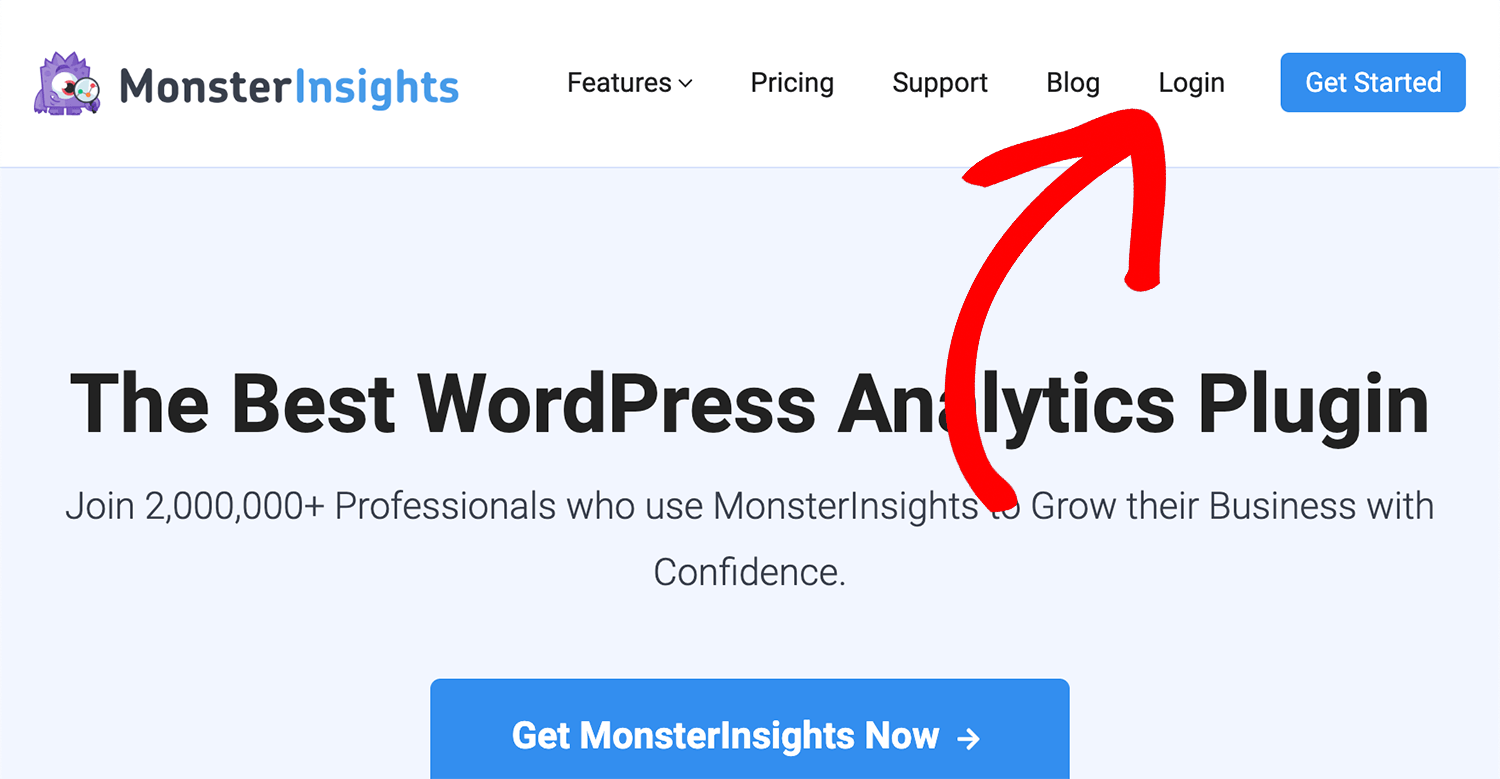
然后会被带入MonsterInsights下载页面,如下图所示:
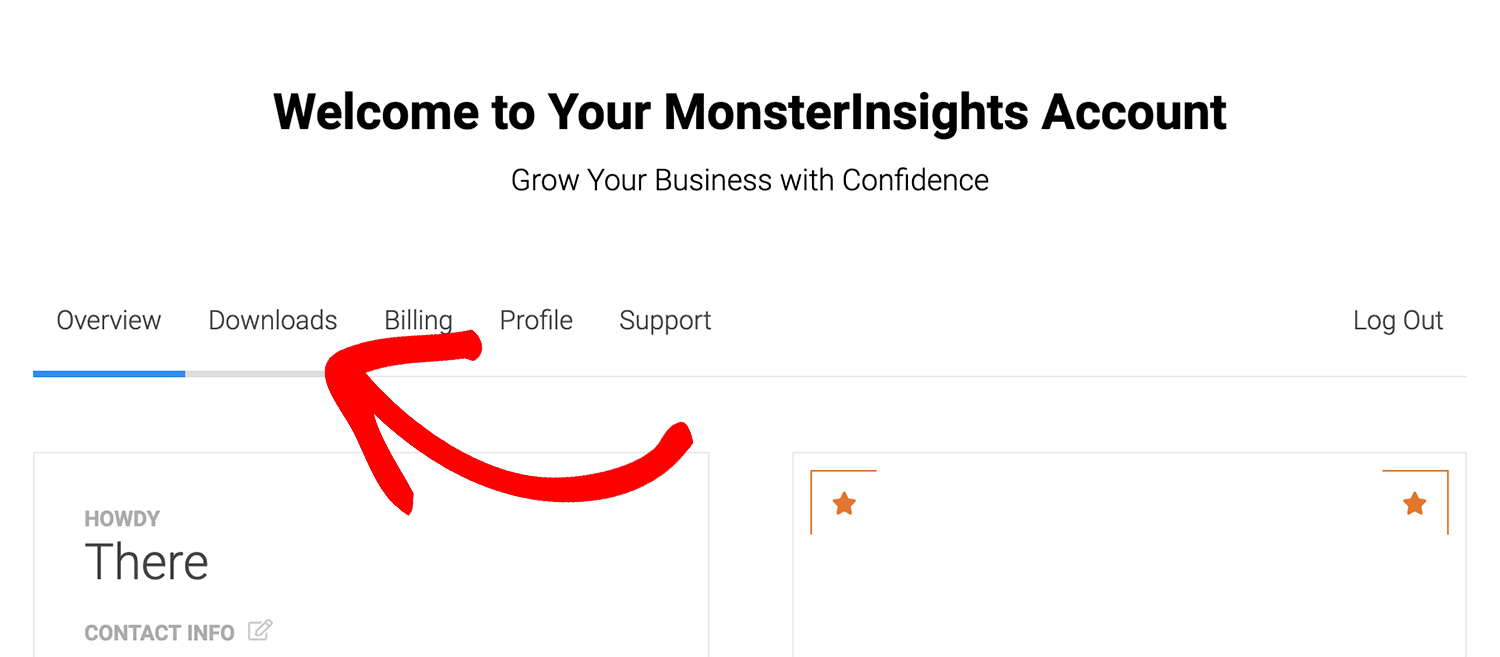
在Downloads区域中点击MonsterInsights Pro或Plus插件旁边右侧的download链接:
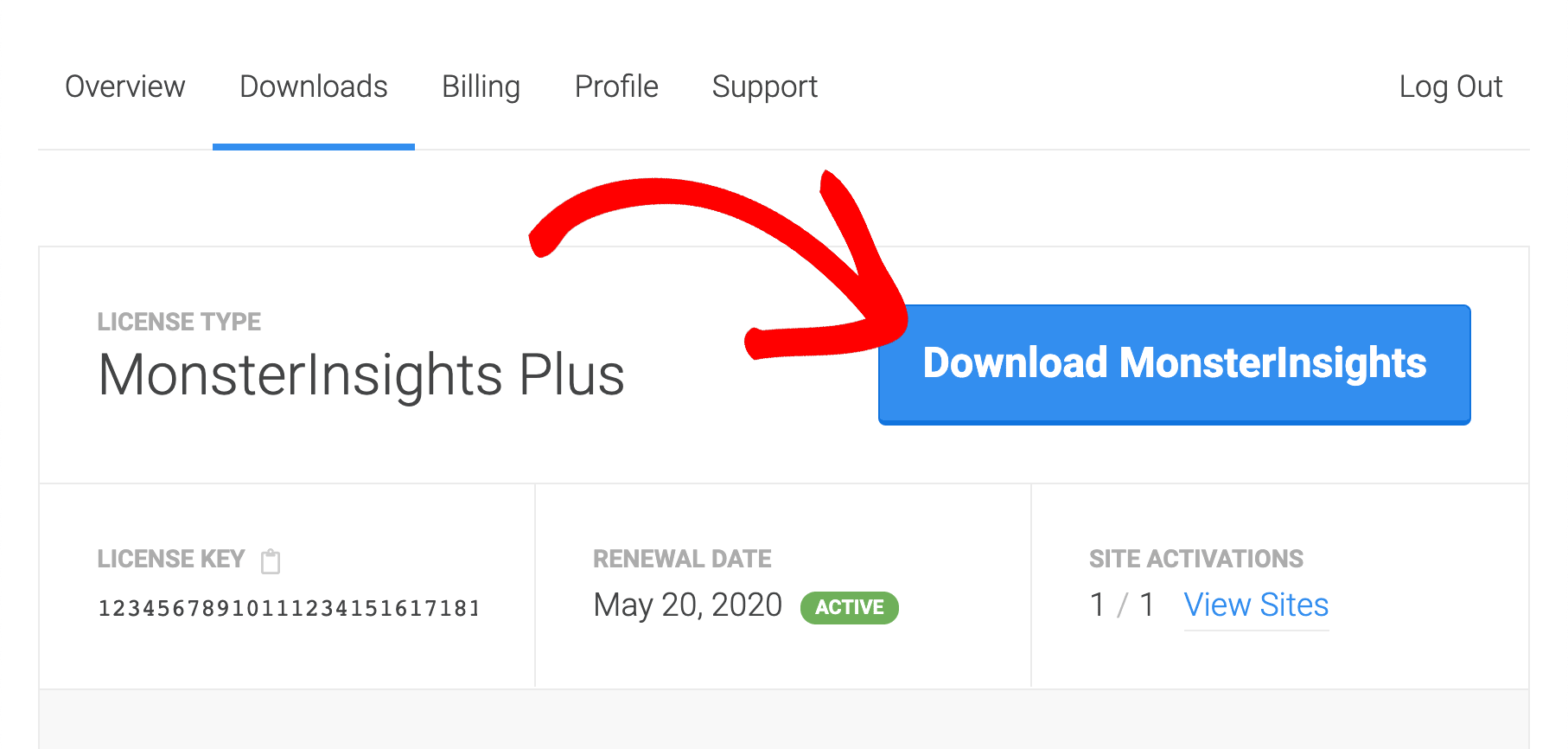
将本插件先下载到你的电脑保存(你下载的这个Monsterinsights文件是一个压缩文件,应该是zip形式的)
Step 2:上传并安装MonsterInsights插件
注意:在安装MonsterInsights之前,需要删除以前可能已安装的所有其他Google Analytics(分析)插件或跟踪代码。
鼠标放在wordpress后台的plugin这个按钮,然后点击add new,进入插件安装页面,然后点击upload plugin,如下图所示:
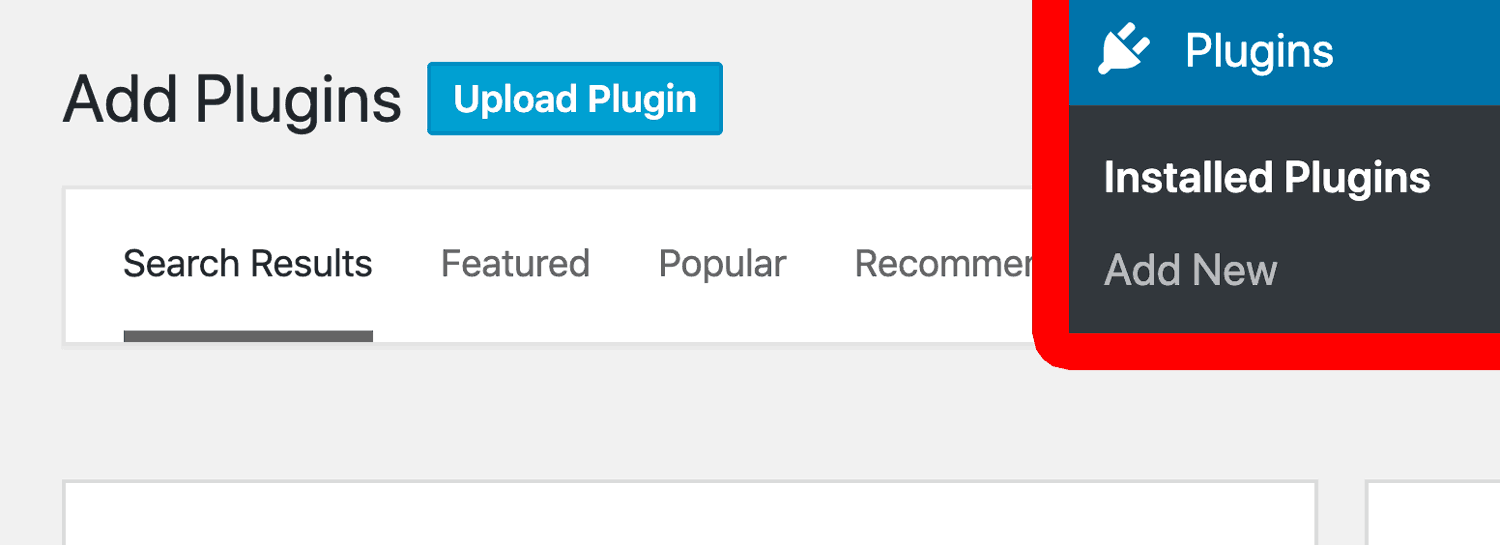
然后点击 Choose File (选择文件),找到上面你保存在电脑中的这个zip文件,然后点击 install now(安装),如下图所示:
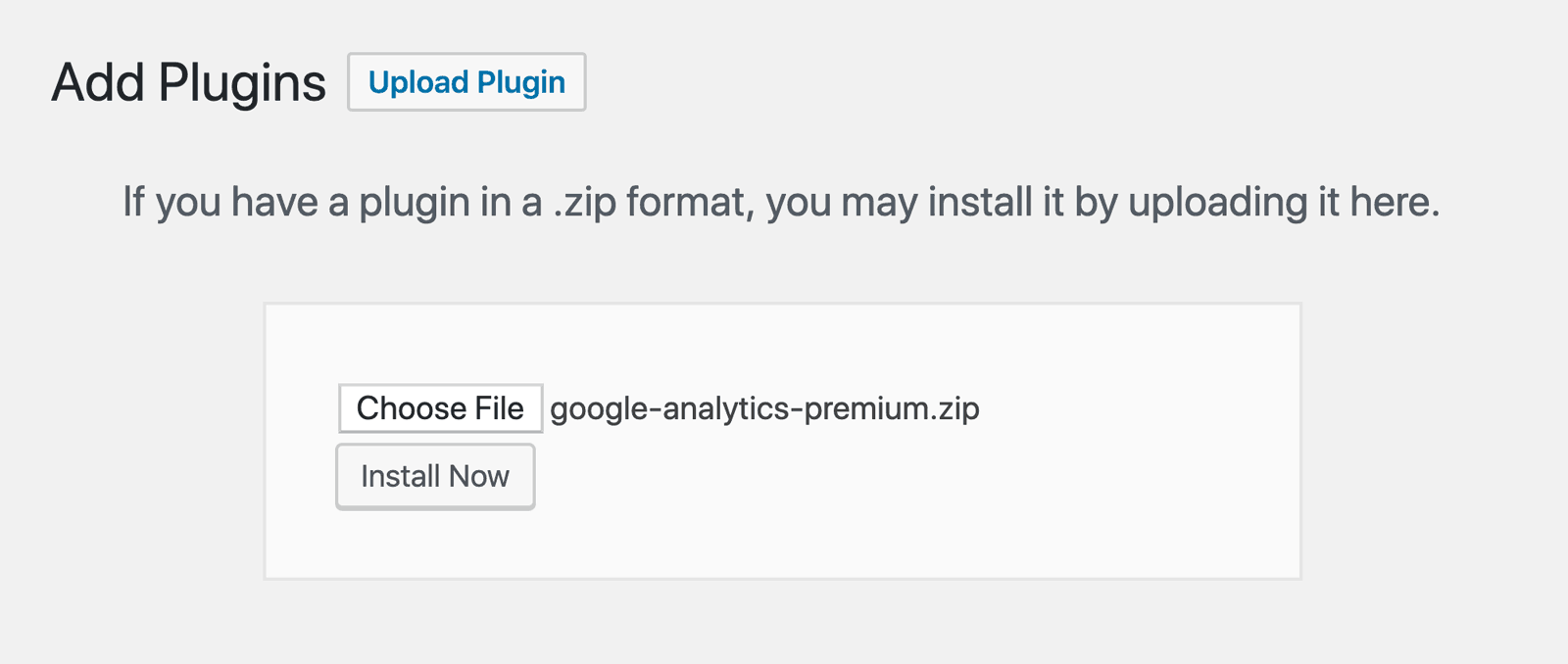
该插件上传及安装完成后,点击 Activate Plugin (激活插件)按钮,如下图所示:
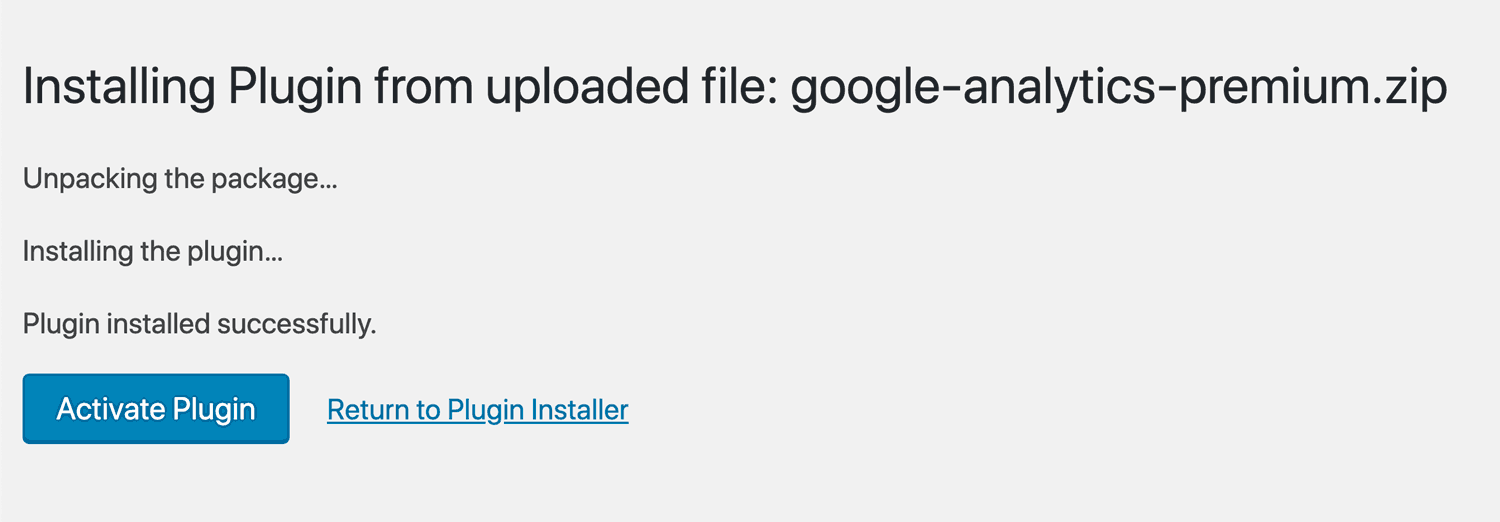
最后,输入许可证密钥( license key ),这个key可以在 My Account 页里面上找到许可证密钥。
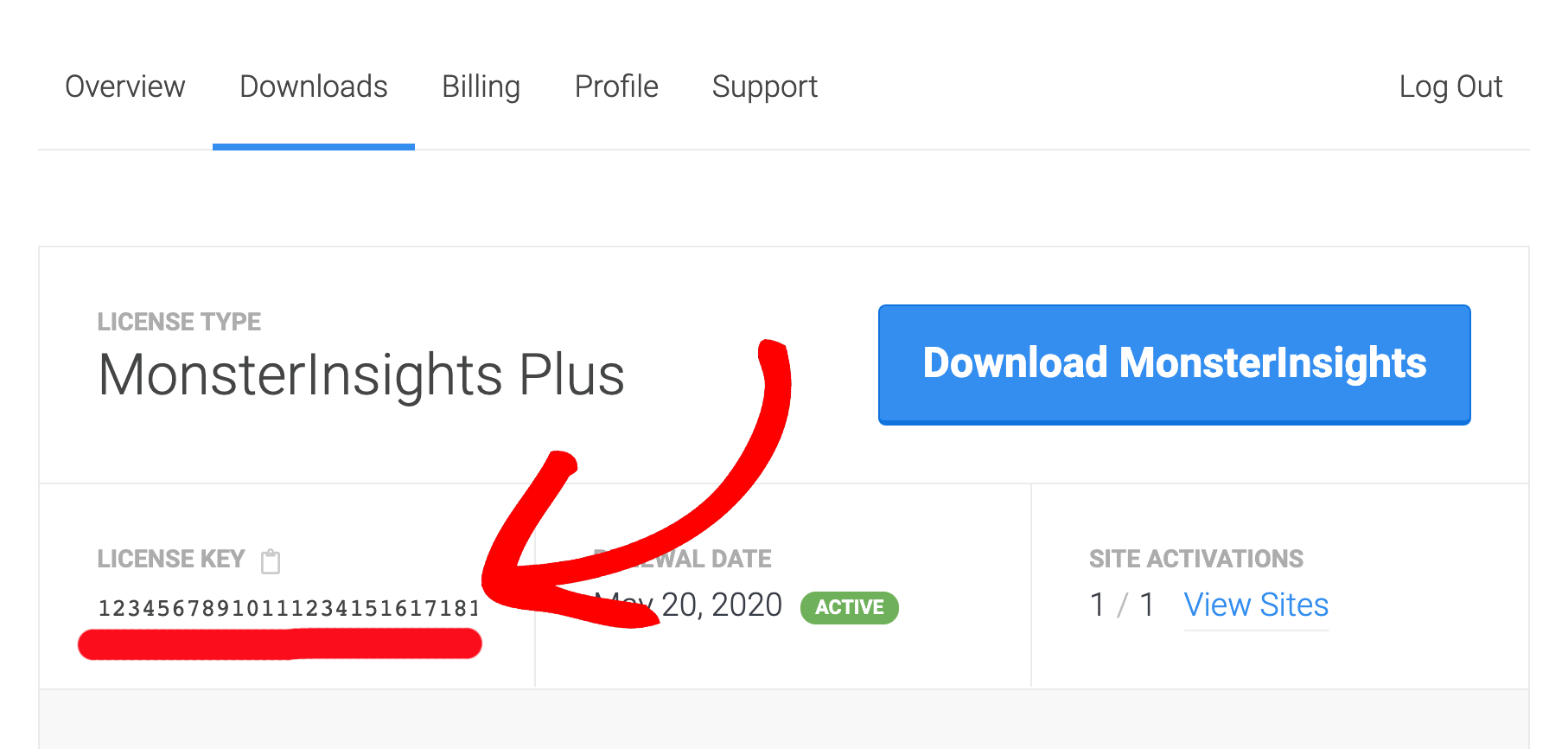
在返回WordPress仪表板后台,点击 Insights » Settings 输入许可证密钥,然后点击 Verify Key ( 验证密钥 )验证密钥按钮。
至此Monsterinsights插件已成功安装且激活,下一步将Monsterinsights与你的Google Analytics(分析 ( 分析 )账户关联。